
Dans MS Excel, vous pouvez ajuster la hauteur des lignes et la largeur des colonnes en fonction du contenu. Pour cela, MS Excel fournit les options Largeur de cellule et Hauteur de ligne dans le menu Format du groupe Cellules. Mais comment feriez-vous cela en travaillant avec des fichiers Excel par programmation en Java ? Voyons donc comment ajuster la hauteur des lignes et la largeur des colonnes dans Excel en Java.
- API Java pour ajuster la hauteur des lignes et la largeur des colonnes dans Excel
- Ajuster la hauteur de la ligne dans Excel en Java
- Ajuster la largeur de la colonne dans Excel en Java
API Java pour ajuster la hauteur des lignes et la largeur des colonnes Excel
Aspose.Cells for Java est une API populaire pour travailler avec des feuilles de calcul. À l’aide de l’API, vous pouvez créer, traiter et manipuler des fichiers Excel de manière transparente. Nous utiliserons cette API pour définir la hauteur des lignes et la largeur des colonnes dans les fichiers Excel. Vous pouvez soit télécharger l’API ou l’installer à l’aide des configurations Maven suivantes.
Dépôt:
<repository>
<id>AsposeJavaAPI</id>
<name>Aspose Java API</name>
<url>https://repository.aspose.com/repo/</url>
</repository>
Dépendance:
<dependency>
<groupId>com.aspose</groupId>
<artifactId>aspose-cells</artifactId>
<version>22.8</version>
</dependency>
Ajuster la hauteur de la ligne dans Excel en Java
Voici les étapes pour ajuster la hauteur d’une ligne dans un fichier Excel en Java.
- Tout d’abord, utilisez la classe Workbook pour charger le fichier Excel.
- Ensuite, utilisez la méthode Workbook.getWorksheets().get(index) pour accéder à la feuille de calcul souhaitée par index.
- Obtenez la collection de cellules dans un objet à l’aide de la méthode Worksheet.getCells().
- Appelez la méthode setRowHeight() et passez l’index et la hauteur des lignes en tant que paramètres.
- Enfin, enregistrez le fichier Excel mis à jour à l’aide de la méthode Workbook.save(String).
L’exemple de code suivant montre comment définir la hauteur de la ligne dans Excel en Java.
// Charger le fichier Excel
Workbook workbook = new Workbook("workbook.xlsx");
// Obtenir la référence de la feuille de calcul à l'aide de l'index
Worksheet worksheet = workbook.getWorksheets().get(0);
// Obtenir la collection de cellules
Cells cells = worksheet.getCells();
// Réglez la hauteur de la deuxième ligne sur 50
cells.setRowHeight(1, 50);
// Enregistrez le fichier Excel mis à jour
workbook.save("set-row-height.xlsx");
La capture d’écran suivante montre la feuille de calcul Excel après avoir défini la hauteur de la ligne.
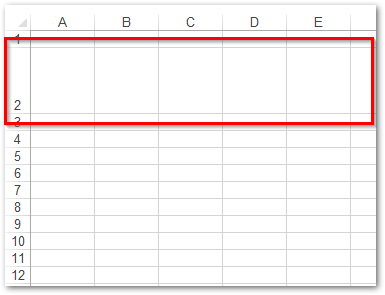
Définir la largeur de la colonne dans Excel en Java
Voici les étapes pour définir la largeur d’une colonne dans un fichier Excel en Java.
- Chargez le fichier Excel à l’aide de la classe Workbook.
- Utilisez la méthode Workbook.getWorksheets().get(index) pour accéder à la feuille de calcul souhaitée par index.
- Obtenez la collection de cellules à l’aide de la méthode Worksheet.getCells().
- Appelez la méthode setColumnWidth() et passez l’index et la largeur de la colonne en tant que paramètres.
- Enfin, enregistrez le fichier Excel mis à jour à l’aide de la méthode Workbook.save(String).
L’exemple de code suivant montre comment définir la largeur d’une colonne dans un fichier Excel en Java.
// Charger le fichier Excel
Workbook workbook = new Workbook("workbook.xlsx");
// Obtenir la référence de la feuille de calcul à l'aide de l'index
Worksheet worksheet = workbook.getWorksheets().get(0);
// Obtenir la collection de cellules
Cells cells = worksheet.getCells();
// Réglez la hauteur de la deuxième colonne sur 40
cells.setColumnWidth(1, 40);
// Enregistrez le fichier Excel mis à jour
workbook.save("set-column-width.xlsx");
Voici la capture d’écran de la feuille de calcul Excel après avoir ajusté la largeur de la colonne.
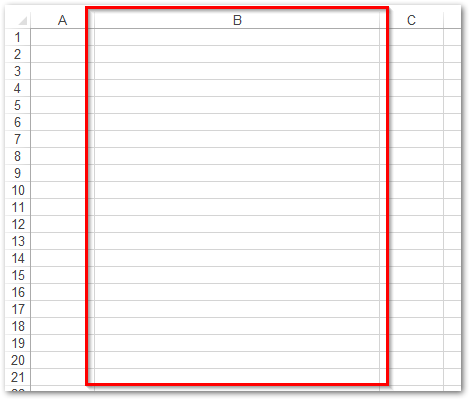
API Java pour définir la hauteur de ligne et la largeur de colonne d’Excel - Obtenez une licence gratuite
Vous pouvez obtenir une licence temporaire gratuite pour définir la hauteur de ligne et la largeur de colonne dans les fichiers Excel sans limitation d’évaluation.
API Java Excel - En savoir plus
Vous pouvez en savoir plus sur l’API Java Excel à l’aide de la documentation. Vous pouvez également consulter les références de l’API ici.
Conclusion
Dans cet article, vous avez appris à ajuster la hauteur des lignes et la largeur des colonnes dans Excel à l’aide de Java. Nous avons montré comment définir une hauteur particulière pour une ligne et une largeur pour une colonne à l’aide d’exemples de code et de captures d’écran.
Avoir une question?
Au cas où vous auriez des questions ou des requêtes, vous pouvez les partager avec nous via notre forum.